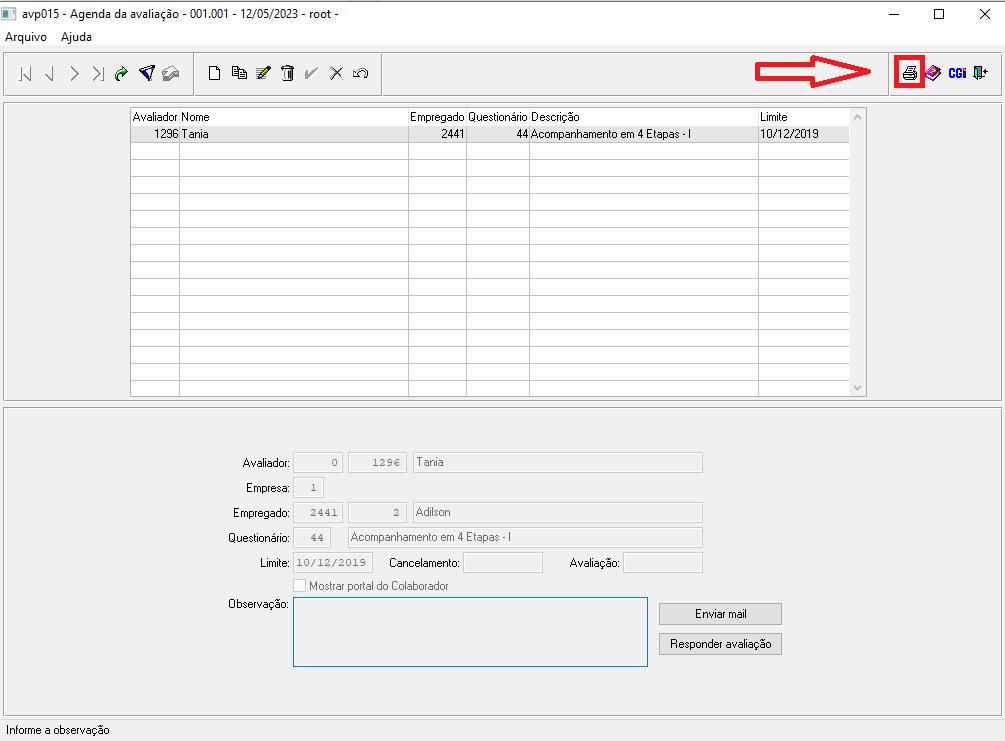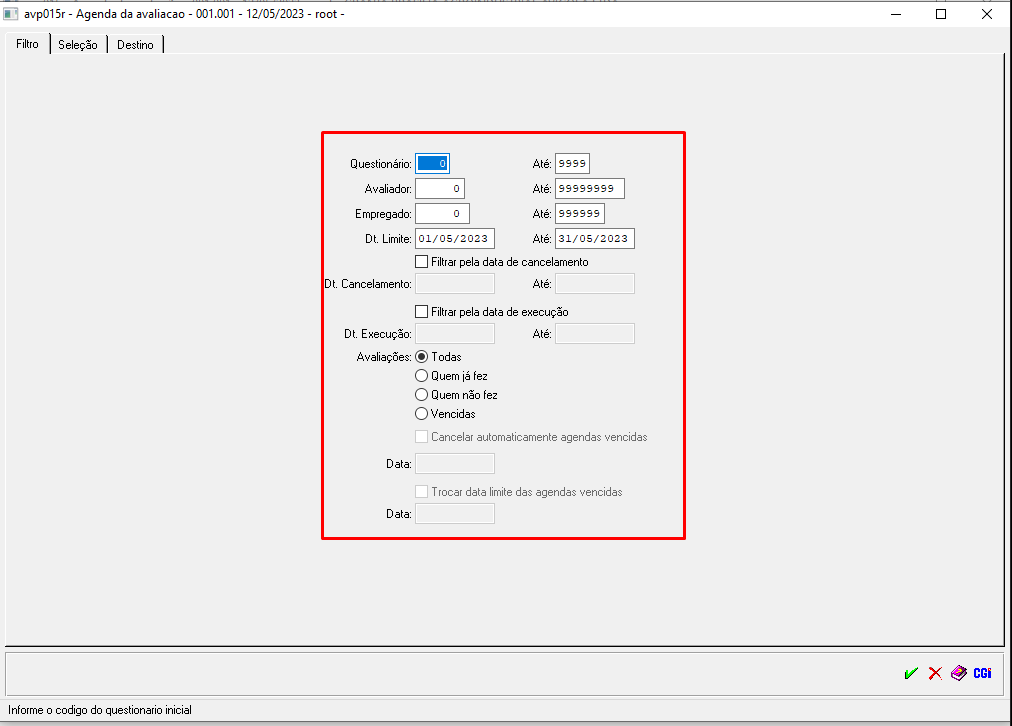Agenda da avaliacao
Objetivo
Orientar os usuários do setor de recursos humanos sobre como emitir o relatório "avp015r - Agenda de avaliação", para acompanhar em relatório, as avaliações de contrato de experiência, performance e demais avaliações que a empresa utiliza internamente para acompanhar o empregado.
Como utilizar?
1º Passo - O acesso ao programa '"avp015 - Agenda de avaliação" está localizada Avaliação de Pessoal > Manutenção > Agenda de avaliação, conforme imagem abaixo:
2º Passo - Acessando o programa '"avp015 - Agenda de avaliação", o usuário do RH vai clicar no ícone ![]() na parte superior a direita da tela, conforme imagem abaixo:
na parte superior a direita da tela, conforme imagem abaixo:
3º Passo - Acessando o programa '"avp015r - Agenda de avaliação", o usuário poderá filtrar o relatório de acordo com os campos, conforme imagem abaixo:
→ Questionário: Neste campo deve ser informado o questionário/avaliação já cadastrado, vai depender da situação que consta a avaliação no empregado.
→ Avaliador: Neste campo deve ser informado qual supervisor/avaliador vai aplicar a avaliação, (código do supervisor é o mesmo da pessoa física).
→ Empresa: Neste campo deve ser informada a empresa que será destinada a avaliação.
→ Empregado: Neste campo deve ser informado qual o empregado que será avaliado.
→ Dt Limite: Neste campo deve ser informada a data limite quando a avaliação foi aplicada.
→ Dt Cancelamento: Neste campo deve ser informada a data de cancelamento, se caso o RH optou por não dar andamento na avaliação, mais para questão de dados específicos no relatório.
→ Dt Execução: Neste campo deve ser informado a data que o questionário/avaliação foi aplicado.
→ Avaliações: Neste campo pode ser informado os tipos de situações que estão as avaliações de acordo que o RH necessita.  .
.
ATENÇÃO: Caso optar por clicar no campo → Avaliações, na opção Vencidas, somente devem ser preenchidas as datas conforme imagem  .
.
4º Passo - Após preencher os filtros que necessita, o usuário vai clicar na Destino ![]() , para escolher a como quer emitir, conforme imagem abaixo:
, para escolher a como quer emitir, conforme imagem abaixo:
Após clicar no ícone ![]() , o relatório será emitido conforme imagem abaixo
, o relatório será emitido conforme imagem abaixo
Visualização do relatório (layout)